Лучшие конвертеры 1080p в 480p: как грамотно уменьшить масштаб видео
У вас есть причина, по которой вам нужен от 1080p до 480p преобразователь. Но в целом можно уменьшить масштаб видео только для соответствия требованиям разрешения используемого медиаплеера или для целей компиляции. Независимо от причины этого обстоятельства, одно можно сказать наверняка; у нас есть лучшие решения для вас. Уменьшить масштаб видео не так просто, как кажется. Уменьшение масштаба может повлиять на качество видео, поэтому делать это следует осторожно и с помощью мощного инструмента. Потому что, если вы сделаете это, не соблюдая осторожность и используя правильный инструмент, вы можете повредить видео. По этой причине мы побудили нас предоставить вам руководство по преобразованию 1080p в 480p с помощью безупречных инструментов редактирования видео, которые вы должны использовать.
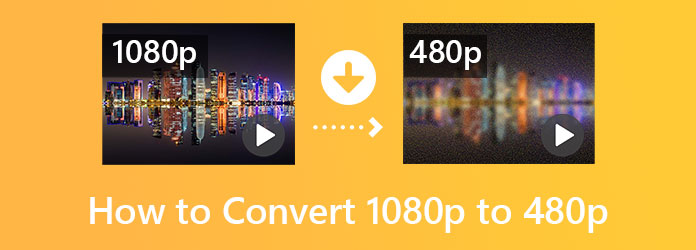
Дни поиска лучшего видео конвертера закончились, потому что теперь он у вас есть. Видео конвертер Ultimate. Это одно из самых эффективных программ для редактирования видео, которое конвертирует видео и аудиофайлы в 70 раз быстрее в более чем 300 различных форматов с различным разрешением каждый. В этом отношении процесс понижения разрешения с 1080p до 480p является шедевром, при этом качество видео при этом сохраняется. Кроме того, вы наверняка оцените фантастический программный метод, с которым могут легко ориентироваться даже неопытные пользователи, впервые знакомые с редактированием видео.
Помимо этого, он также позволяет вам изменять профиль ваших видео, например частоту кадров, кодировщик, битрейт и разрешение. Аналогичным образом вы также можете редактировать звук вашего видео. Что еще? Есть также много причин расточать это программное обеспечение. Поскольку он содержит все ценные инструменты редактирования в своем интерфейсе. Представьте себе, что он может помочь вам улучшить, обрезать, объединить, персонализировать и контролировать видео с разрешением 1080p, уменьшенное до 480p, в соответствии с вашими потребностями. Это также отличный инструмент для создания фильмов, плейлистов, коллажей, 3D- и GIF-файлов.
Ключевые особенности Video Converter Ultimate
Как использовать Video Converter Ultimate для повышения разрешения видео
Скачать и загрузить
Нажмите кнопку Скачать кнопку выше, а затем запустите инструмент уменьшения масштаба после его установки. Следовательно, загрузите видеофайлы 1080p, нажав кнопку Добавлять значок в центре интерфейса. Вы также можете использовать самый быстрый способ загрузки нескольких файлов, нажав кнопку Добавить файлы меню и выбор Добавить папку.
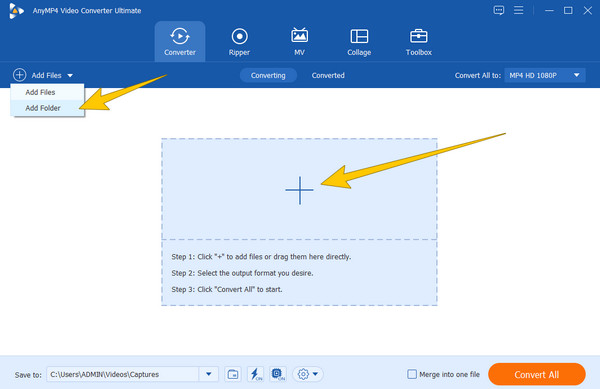
Установите понижение разрешения с 1080p до 480p.
Теперь нажмите Конвертировать все Для выбора в правом верхнем углу пользовательского интерфейса. Затем появится всплывающее окно и выберите тот же формат, что и ваше видео. Теперь в правой части окна прокрутите вниз и найдите SD 480P вариант и щелкните его.
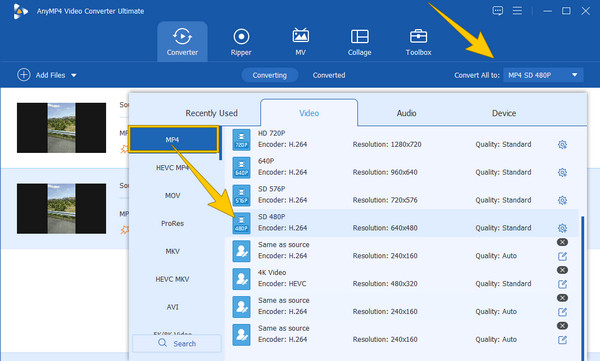
Конвертируйте видеофайлы
Мгновенно вы уже можете нажать кнопку Конвертировать все оранжевая кнопка. Тем не менее, вы все равно можете оптимизировать дополнительные инструменты редактирования в том же интерфейсе окна, прежде чем щелкнуть его. Такие инструменты для улучшения ваших видео находятся под загруженными вами видеофайлами. Кроме того, вы можете переключить Сверхбыстрый и Аппаратное ускорение значки внизу, чтобы испытать процесс быстрого преобразования.
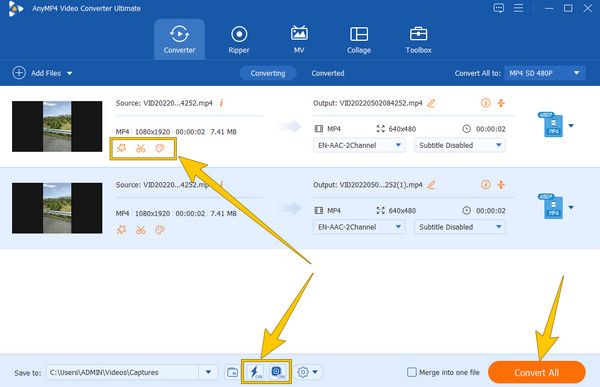
Еще один инструмент, который может легко конвертировать ваше видео из 1080p в 480p, — это HandBrake. Это транскодер с открытым исходным кодом, который вы можете бесплатно использовать на своих компьютерах Mac, Linux и Windows. Кроме того, это программное обеспечение отлично подходит для простого и быстрого создания и конвертирования видео. Более того, он предоставляет множество различных фильтров, глав, размеров и параметров субтитров. Однако, поскольку это один из тех популярных инструментов, которые могут уменьшать масштаб видео, он препятствует возможности масштабирования видео. Тем не менее, это хороший выбор для бесплатного инструмента с открытым исходным кодом, который вы ищете. Следовательно, ниже приведены инструкции по его использованию для преобразования 1080p в 480p.
Запустите Handbrake на своем компьютерном устройстве и загрузите видеофайл в соответствии с инструкциями, которые появятся внутри инструмента.
Как только ваше видео будет загружено в основной интерфейс, перейдите в раздел Предустановка, где вы увидите разрешение вашего видео 1080p, а затем нажмите Стрелка-Вправо. Затем, поскольку видео здесь в формате MP4, выберите параметр «Общие» и выберите Очень быстро 480p30 выбор.
После этого уже можно попасть Начать кодирование кнопка, расположенная на верхней ленте. Дождитесь процесса кодирования, а затем проверьте уменьшенное видео.
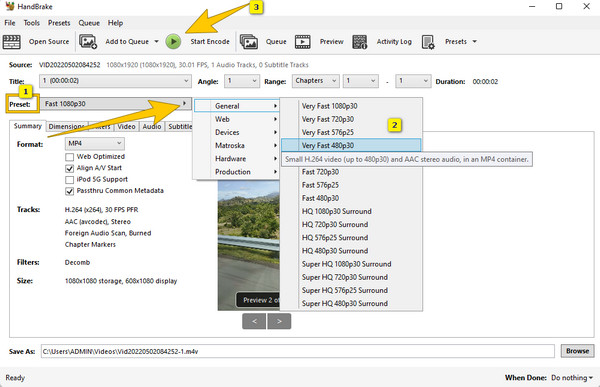
VLC входит в число тех хороших медиаплееров, которые могут уменьшать масштаб клипов с 1080p до 480p и изменить разрешение видео бесплатно. Однако процедура, предлагаемая VLC, не такая быстрая и простая, как другие, поскольку вам потребуется ввести желаемый размер 480p вручную. Тем не менее, VLC оказывается эффективным при конвертировании видео и аудио файлов. На самом деле, в нем есть много других отличных инструментов, таких как фильтры, эффекты, субтитры, синхронизация дорожек и многое другое. Однако могут быть случаи, когда вы не сможете получить к нему беспрепятственный доступ, поскольку сообщалось, что он время от времени дает сбой. Между тем, вот процедуры использования VLC для изменения разрешения видео.
Запустите VLC, нажмите кнопку СМИ меню и выберите пункт Конвертировать/Сохранить выбор. Затем загрузите видеофайл, нажав кнопку Добавлять кнопку из всплывающего окна и нажав кнопку Конвертировать/Сохранить кнопка.
Затем нажмите Параметр значок для доступа Профильное издание. После этого перейдите в Видеокодек > Разрешение, вручную закодируйте размер ширины и высоты для видео 480p и нажмите Сохранять.
После этого нажмите кнопку Просматривать вкладку и выберите папку назначения. Затем нажмите Кнопка Пуск чтобы начать преобразование.
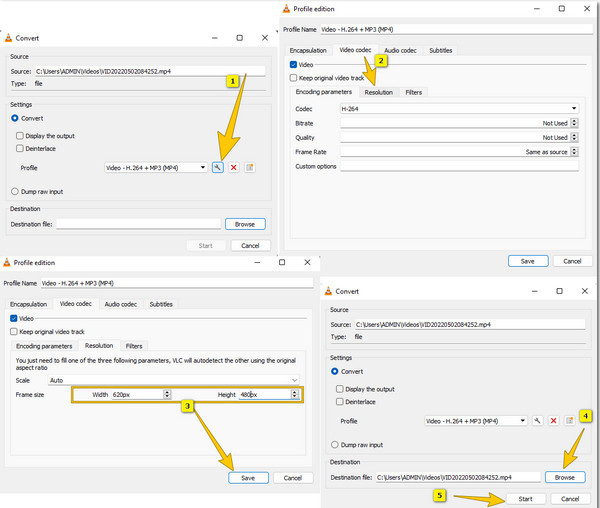
Если вы хотите использовать онлайн-конвертер 1080p в 480p, вам следует использовать инструмент Online-Convert. Это один из онлайн-инструментов, которые эффективно уменьшают масштаб видео или более низкое разрешение видео не влияя на качество. Однако вы не можете иметь все ожидаемые функции, поскольку онлайн-инструменты ограничены. Следовательно, если вы хотите попробовать это, выполните быстрые шаги ниже.
Откройте инструмент конвертации видео в браузере, затем нажмите кнопку Выберите файл кнопку, чтобы загрузить видео 1080p.
Затем нажмите кнопку Стрелка меню под Выберите пресет вариант и выберите вариант 480p.
После этого вы можете нажать Начинать Кнопка, чтобы начать процесс преобразования.
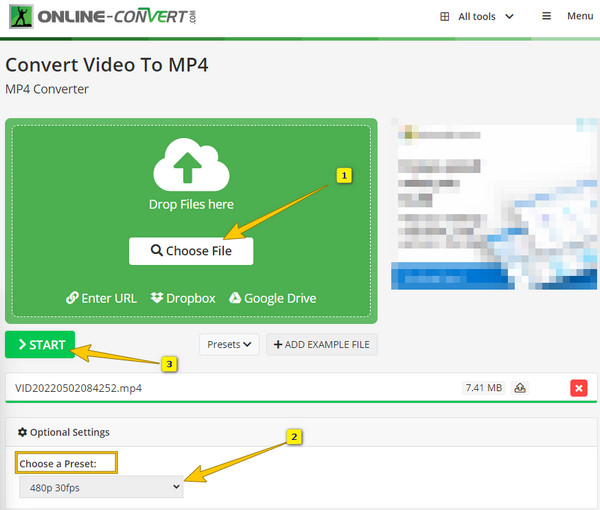
Легко ли конвертировать 1080p в 480p в FFMpeg?
Нет. Конвертировать форматы и разрешение видео с помощью FFMpeg непросто. Этот инструмент требует технических знаний, поскольку он работает с командой.
Как выглядит видео после уменьшения до 480p?
Видео с разрешением HD будет выглядеть некачественно. Это связано с тем, что видео 480p имеют разрешение SD.
Разрешение 480p все еще приемлемо в Интернете?
Да. Однако большинство популярных социальных сетей ограничивают использование разрешения 480p.
В заключение хочу сказать, что никто и ничто не может помешать вам конвертация 1080p в 480p. Вы добьетесь успеха в своем желании, если у вас будет веская причина и средства для правильного выполнения задачи. В конце концов, существует множество доступных инструментов для редактирования видео, которые вы можете использовать. Просто инструменты, представленные в этой статье, на данный момент являются лучшими для этой работы, особенно Видео конвертер Ultimate. Вы никогда не ошибетесь, выбрав этот инструмент, поскольку он превосходит все функциональные возможности, которые вы ожидаете от видеоконвертера.
Больше чтения
Как повысить качество видео с 1080p до 4K тремя замечательными способами
Могут быть разные способы конвертировать видео 1080p в 4K, но как вы справитесь с этой работой? Вот три первоклассных способа улучшить качество ваших видео.
Как конвертировать 480p в 1080p с помощью лучших видеоконвертеров
Можете ли вы конвертировать 480p в 1080p без потери качества? Нажмите на эту статью и узнайте, как можно успешно добиться этой конверсии.
Приходите и узнайте, как использовать ИИ для масштабирования видео. Тогда вы также увидите лучшие инструменты для ПК и мобильных устройств. Увеличьте разрешение, сохранив качество.
Как стабилизировать трясущееся видео тремя удивительными способами
Вы ищете отличные способы стабилизации трясущихся видео? Зайдите сюда и ознакомьтесь с подробными руководствами о том, как эффективно исправить шаткие видео.